Sebagai pemilik hp Samsung, saya patut mengapresiasi sebuah fitur yang paling berguna sekali yaitu fitur menggandakan aplikasi tanpa harus install aplikasi pihak ke3.
Bagaimana caranya? Disini saya akan membahas cara menggandakan aplikasi di HP Samsung semua tipe. Ikuti panduan lengkap berikut agar Anda bisa memanfaatkan fitur ini dengan maksimal.
Daftar Isi
- Apa Itu Fitur Dual Messenger di HP Samsung?
- Cara Menggandakan Aplikasi di HP Samsung Semua Tipe
- 1. Pastikan HP Samsung Anda Mendukung Fitur Dual Messenger
- 2. Buka Menu Pengaturan (Settings)
- 3. Pilih Opsi Dual Messenger
- 4. Aktifkan Aplikasi yang Ingin Digandakan
- 5. Gunakan Aplikasi Ganda dengan Akun Berbeda
- Keunggulan Menggunakan Dual Messenger di HP Samsung
- Tips Tambahan
- Kesimpulan
Apa Itu Fitur Dual Messenger di HP Samsung?
HP Samsung dilengkapi fitur bernama Dual Messenger, yang dirancang khusus untuk menggandakan aplikasi. Dengan fitur ini, Anda dapat menggunakan dua akun berbeda pada aplikasi yang sama, seperti WhatsApp, Facebook, atau Messenger, tanpa memerlukan aplikasi pihak ketiga.
Cara Menggandakan Aplikasi di HP Samsung Semua Tipe
Berikut langkah-langkah mudah untuk menggandakan aplikasi di HP Samsung Anda:
1. Pastikan HP Samsung Anda Mendukung Fitur Dual Messenger
- Fitur Dual Messenger tersedia pada sebagian besar perangkat Samsung terbaru, termasuk seri Galaxy A, Galaxy S, Galaxy M, hingga Note.
- Pastikan Anda sudah memperbarui sistem operasi HP Anda ke versi terbaru melalui menu Settings > Software Update.
2. Buka Menu Pengaturan (Settings)
- Masuk ke aplikasi Settings di HP Samsung Anda.
- Gulir ke bawah dan cari opsi Advanced Features atau Fitur Lanjutan.
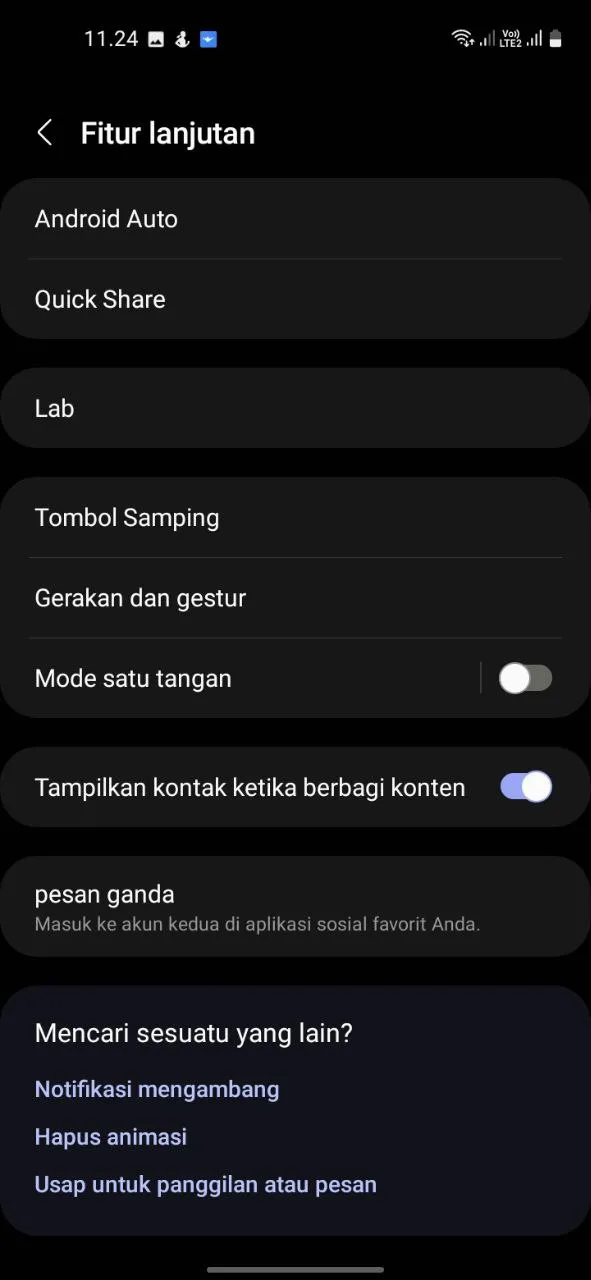
3. Pilih Opsi Dual Messenger
- Setelah masuk ke menu Advanced Features, ketuk opsi Dual Messenger.
- Anda akan melihat daftar aplikasi yang kompatibel untuk digandakan, seperti WhatsApp, Facebook, Telegram, dan lain-lain.
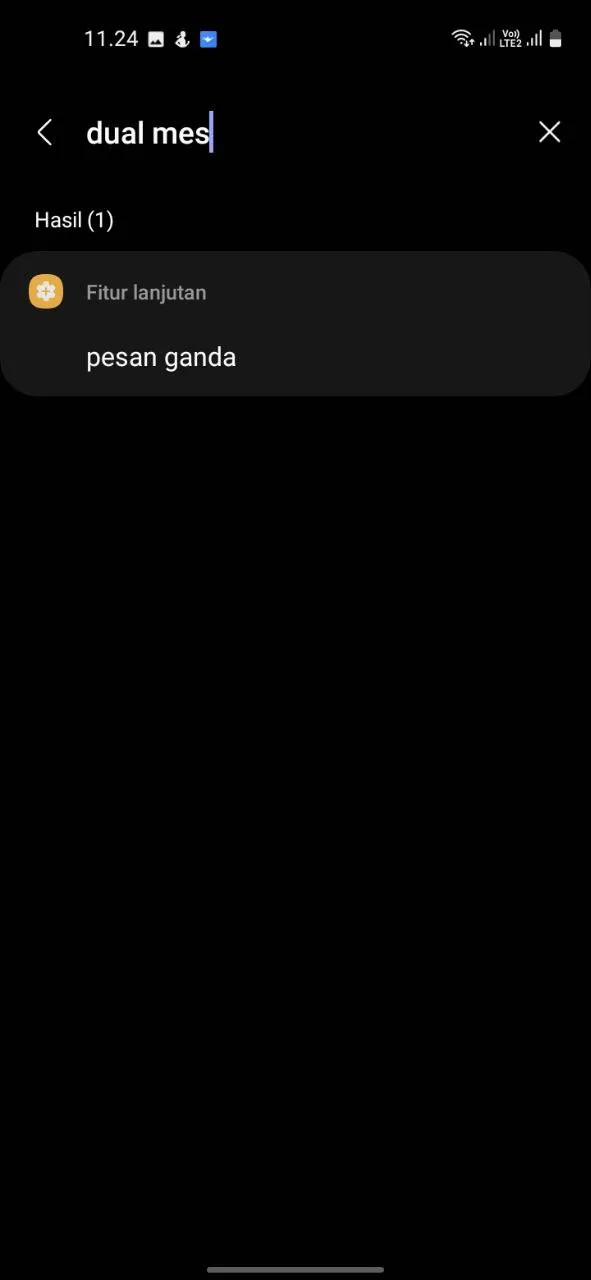
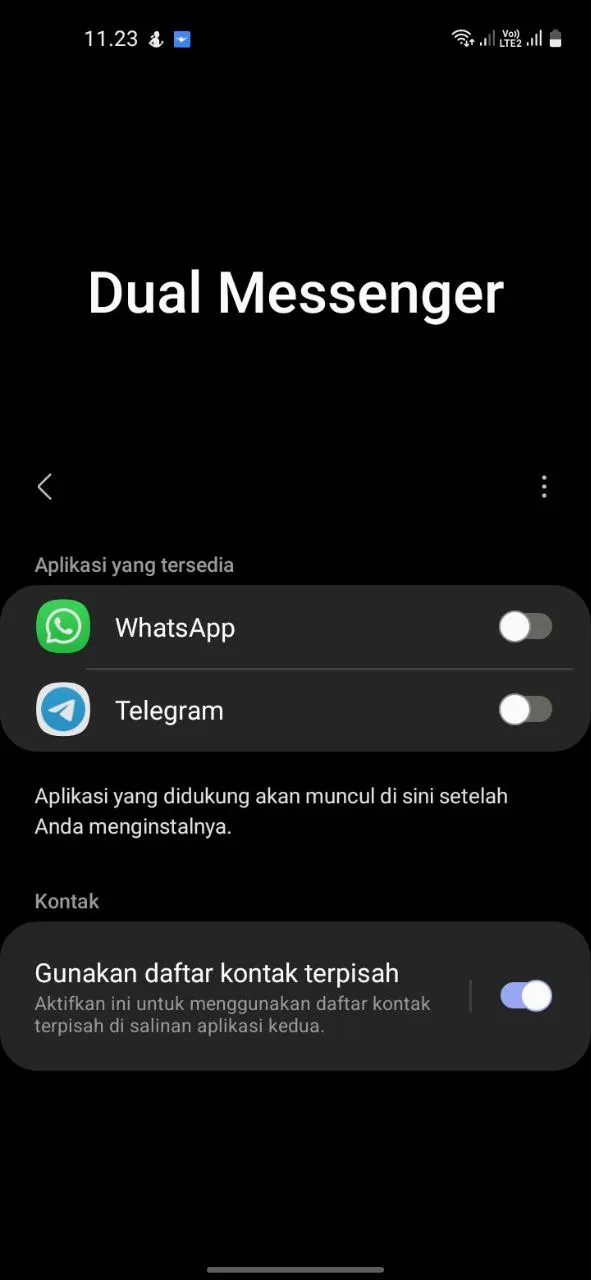
4. Aktifkan Aplikasi yang Ingin Digandakan
- Ketuk aplikasi yang ingin Anda gandakan.
- Akan muncul notifikasi konfirmasi, lalu tekan Install.
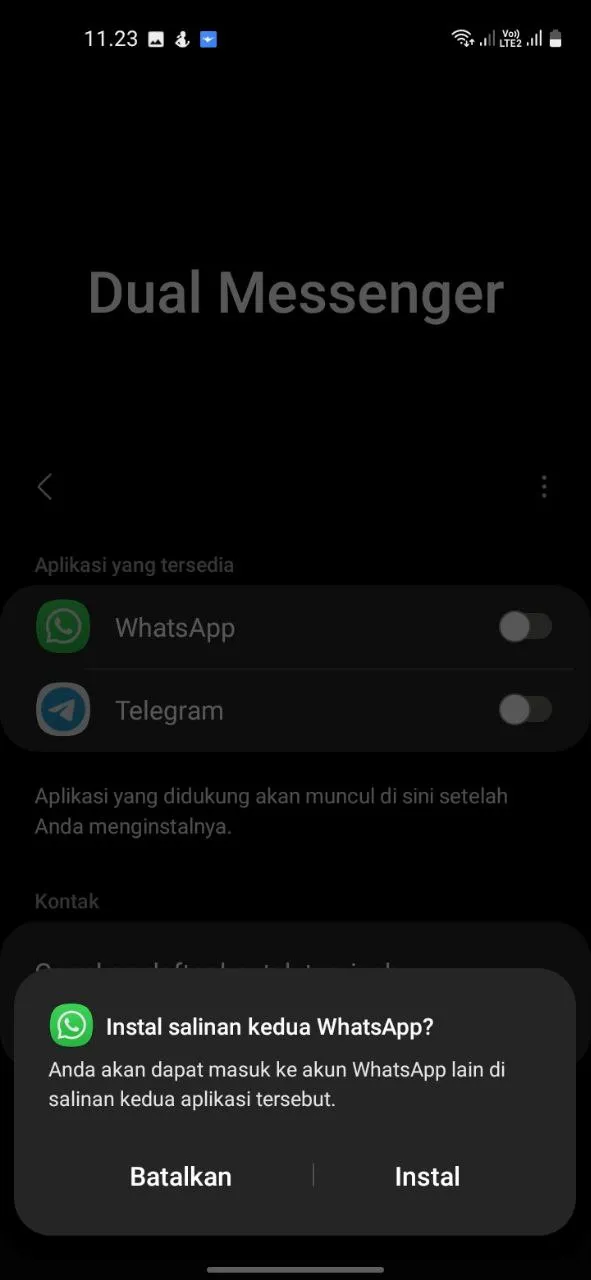
5. Gunakan Aplikasi Ganda dengan Akun Berbeda
- Setelah proses selesai, aplikasi yang digandakan akan muncul di layar utama Anda dengan ikon tambahan (biasanya tanda rantai).
- Buka aplikasi tersebut dan login dengan akun kedua Anda.
Keunggulan Menggunakan Dual Messenger di HP Samsung
- Mudah dan Cepat: Tidak perlu mengunduh aplikasi tambahan dari pihak ketiga.
- Keamanan Data Terjamin: Data Anda tetap aman karena fitur ini merupakan bawaan Samsung.
- Kompatibel dengan Banyak Aplikasi: Mendukung berbagai aplikasi populer seperti WhatsApp, LINE, Facebook, dan Messenger.
Tips Tambahan
- Pindahkan Aplikasi ke Folder Khusus: Untuk membedakan aplikasi utama dan aplikasi ganda, Anda bisa memindahkannya ke folder berbeda.
- Gunakan Fitur Secure Folder: Jika ingin menjaga privasi akun kedua Anda, gunakan fitur Secure Folder yang tersedia di HP Samsung.
Kesimpulan
Menggandakan aplikasi di HP Samsung semua tipe sangatlah mudah, berkat fitur Dual Messenger. Dengan langkah-langkah sederhana di atas, Anda dapat menggunakan dua akun aplikasi dalam satu perangkat tanpa repot.
Pastikan untuk memanfaatkan fitur ini agar aktivitas Anda, baik untuk pekerjaan maupun pribadi, menjadi lebih efisien.
Semoga artikel ini membantu Anda! Jangan lupa untuk membagikan informasi ini kepada teman-teman Anda yang menggunakan HP Samsung. 😊
